Mağazanızı açtınız ve ürünlerinizi eklediniz. Sıradaki adım, mağazanızın ayarlarını ve ödeme ayarlarını yapmak.
1) Mağazanıza giriş yaptıktan sonra sol taraftaki Mağaza Ayarları yazısının altındaki Dil ve Yerelleştirme kısmına tıklayınız.
2) Eğer uygulamanıza başka bir dil eklemek istiyorsanız Dil Ekle butonuna tıklayınız.
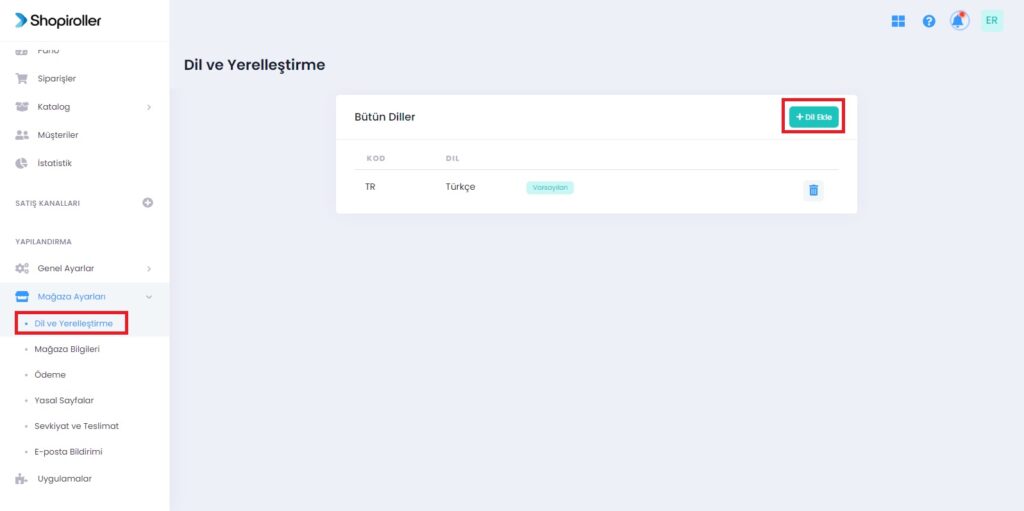
3) Açılan penceren uygulamanıza eklemek istediğiniz dil seçeneğini seçip Dil Ekle butonuna tıklayınız.
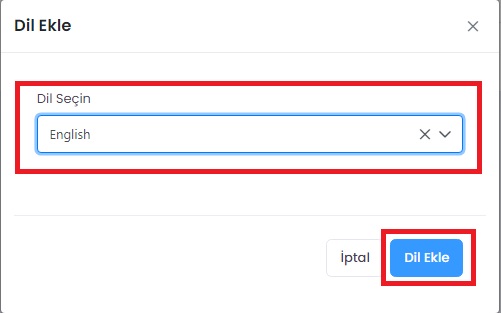
4) Sol taraftaki menüden Mağaza Bilgileri kısmına tıklayıp mağazanıza ait bilgileri buradaki ilgili alanlara giriniz ve Kaydet butonuna tıklayınız.
Not: Bu alanı nasıl dolduracağınızı bilmiyorsanız, aşağıdaki doküman size yardımcı olacaktır.
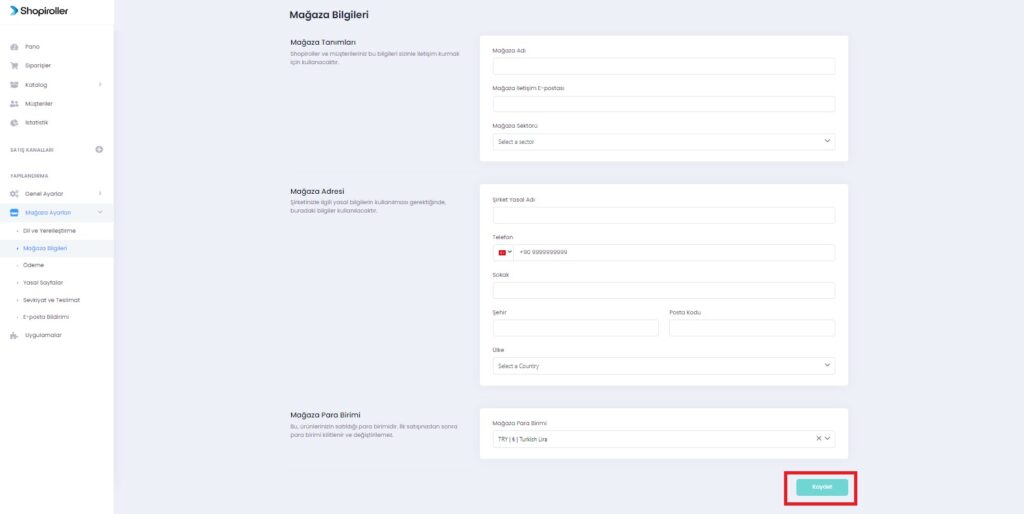
5) Ödeme ayarlarınızı yapabilmek için sol taraftaki menüden Ödeme kısmına tıklayınız. Buradaki alandan mağazanızda kullanmak istediğiniz ödeme yöntemlerini seçebilirsiniz.
Aktif etmek istediğiniz ödeme yöntemleri için isimlerinin karşı tarafında bulunan butona tıklayıp aktif hale getirmeli ve ilgili ödeme sağlayıcısından aldığınız bilgileri girerek yapılandırmanız gerekmektedir. Ödeme yöntemlerinin nasıl ekleneceği ile ilgili bilgiye aşağıdaki linkten ulaşabilirsiniz.
Shopiroller ile Hangi Ödeme Yöntemlerini Kullanabilirim?
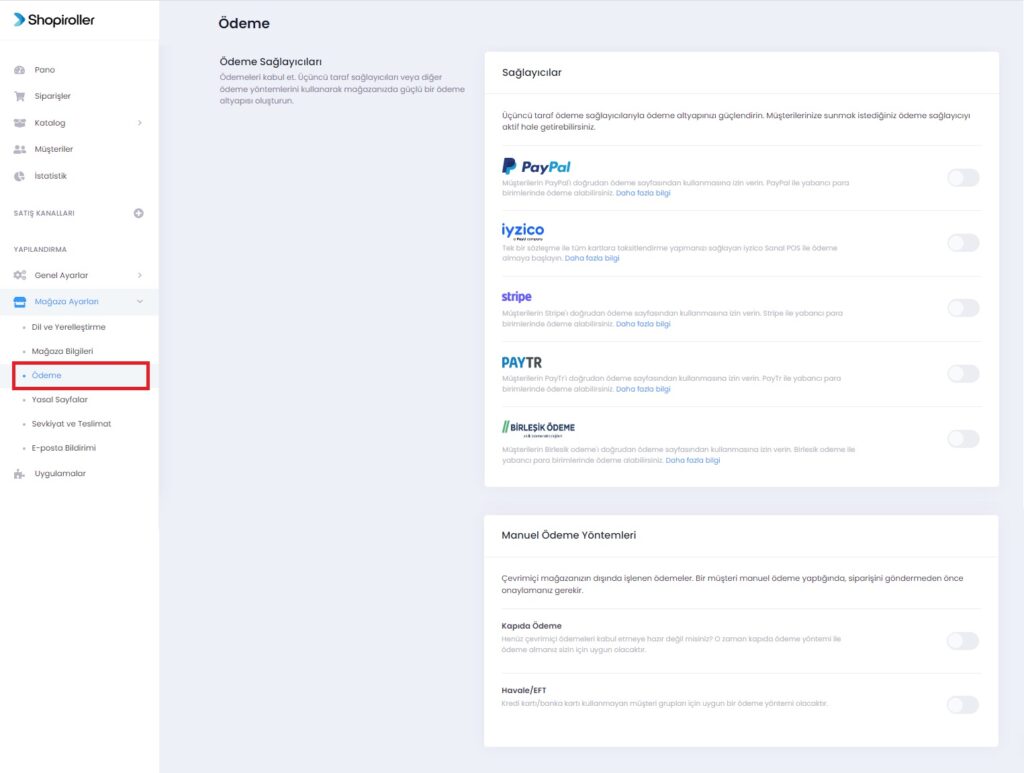
6) Yasal Sayfalar kısmına tıklayınız ve mağazanız ile ilgili yasal bilgileri ilgili alanlara giriniz.
Yasal bilgiler kısmının nasıl doldurulacağını bilmiyorsanız ya da kendinize ait sözleşmeleriniz yok ise aşağıdaki doküman üzerinden bilgi alabilirsiniz.
Uygulamanızda birden fazla dil varsa Yeni Çeviri Ekle butonuna tıklayınız. Bu sayede eklemiş olduğunuz dil ile ilgili de yasal bilgileri girebilirsiniz.
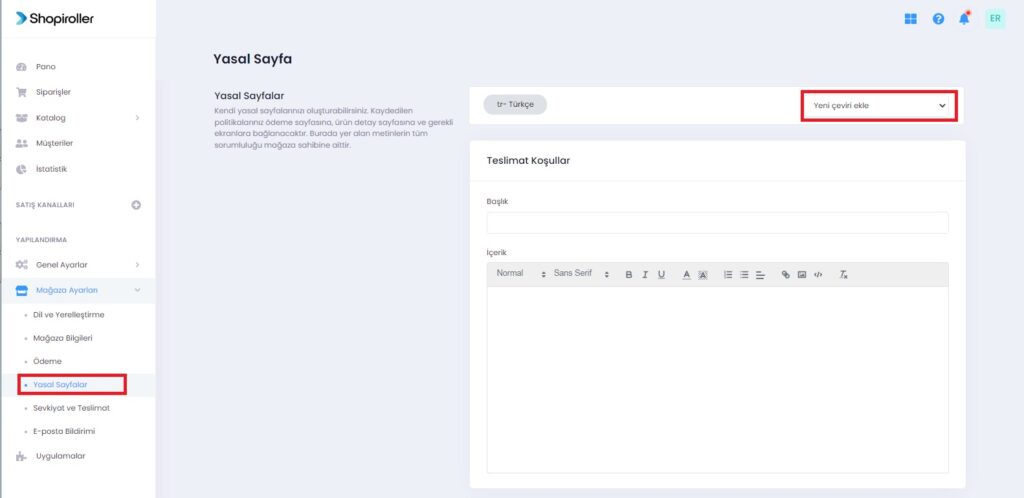
7) Sevkiyat ve Teslimat kısmından ürün siparişlerinizde kullanmak istediğiniz Sabit Nakliye Ücretinizi belirleyip Kaydet butonuna tıklayınız.
Eğer Sevkiyat ve Teslimat ayarlarını nasıl yapacağınız bilmiyorsanız aşağıdaki doküman size yardımcı olacaktır.
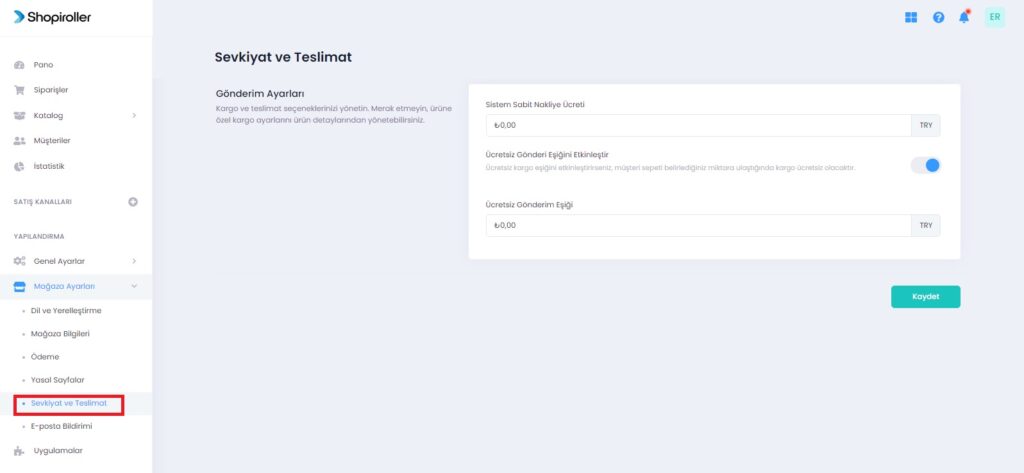
8) Sol taraftaki menüden E-Posta Bildirimi kısmına tıklayınız.
– E-posta Gönderme Seçenekleri kısmına müşterilerinize giden bildirim maillerinin hangi mail adresinden gönderileceğini yazabilirsiniz.
– Sistem Bildirimleri kısmına ise herhangi bir ürün siparişinde, bunun bildiriminin sizin hangi mail adresinize geleceğini yazabilirsiniz.
Yeni Alıcı Ekle butonuna tıklayarak gelen bildirimleri alabilecek yeni bir e-posta adresi ekleyebilirsiniz.
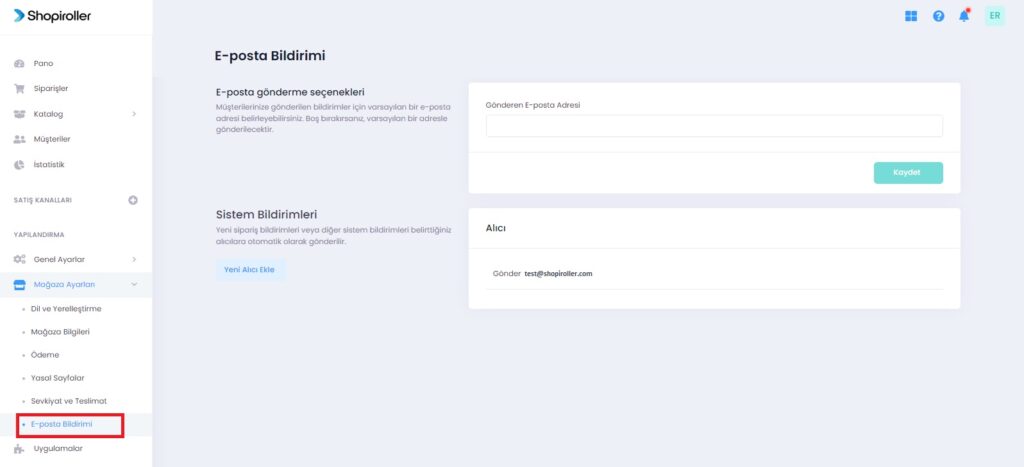
Mağaza ve ödeme ayarlarını başarıyla tamamladınız. Bu aşamada herhangi bir sorun yaşarsanız [email protected] adresine mail gönderebilirsiniz.
Adım 4 – Satış kanalları ile ürünlerimi nasıl satabilirim?
